Flowable 设置任务处理人的四种方式详解
引言
@[toc] 上篇文章松哥和大家分享了 Flowable 中的 ReceiveTask,这只是流程中任务的一种,今天我们就一起来看另外一个更为常见的 Task--UserTask。
UserTask 看名字就知道,需要人工干预,而人工处理的方式有很多种,我们可以设置节点是由哪个用户处理,也可以设置是由哪个用户组来处理(相当于是由哪个角色来处理),今天这篇文章我主要和大家分享设置用户的三种方式,至于如何设置用户组,这个咱们下篇文章再聊。
现在,假设我有如下一个简单的流程图:
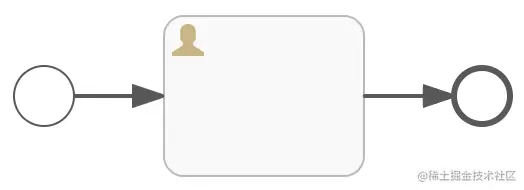
那么我该如何设置这个用户节点的处理人呢?
1. 指定具体用户
第一种方式,是我们在绘制流程图的时候,可以选中这个节点,然后直接设置流程的处理人,像下面这样:
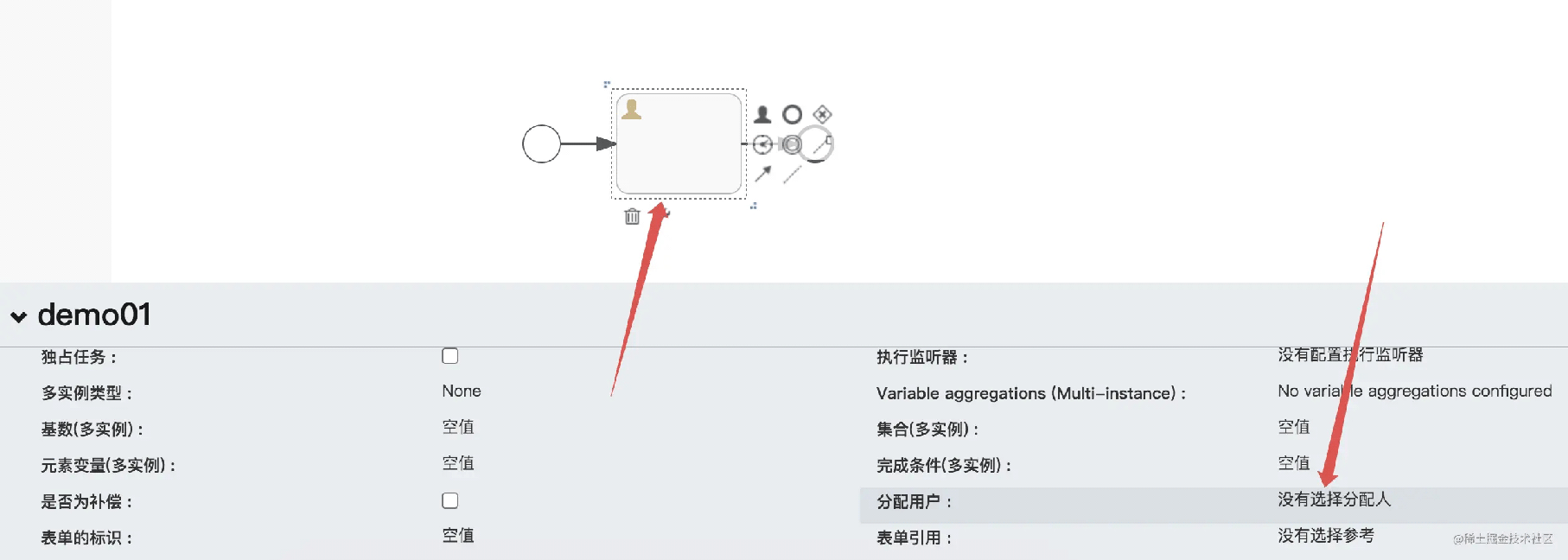
然后在打开的窗口中选择固定值,设置具体分配的用户是 javaboy,如下图:

好了,现在这个节点就固定的由一个名为 javaboy 的用户去处理了。
对应的 XML 文件如下:
<process id="demo01" name="demo01" isExecutable="true">
<documentation>demo01</documentation>
<startEvent id="startEvent1" flowable:formFieldValidation="true"></startEvent>
<userTask id="sid-5F901234-AFF1-480E-9D66-2D196B910BA3" flowable:assignee="javaboy" flowable:formFieldValidation="true">
<extensionElements>
<modeler:initiator-can-complete xmlns:modeler="http://flowable.org/modeler"><![CDATA[false]]></modeler:initiator-can-complete>
</extensionElements>
</userTask>
<sequenceFlow id="sid-71FB3A81-F753-419D-9A0A-2FC6E5361CED" sourceRef="startEvent1" targetRef="sid-5F901234-AFF1-480E-9D66-2D196B910BA3"></sequenceFlow>
<endEvent id="sid-D0B9E5BF-8C1A-4F8F-B2C2-F423F5DC556D"></endEvent>
<sequenceFlow id="sid-DEBE03CD-F247-4EF3-BB67-ABBA94739B0A" sourceRef="sid-5F901234-AFF1-480E-9D66-2D196B910BA3" targetRef="sid-D0B9E5BF-8C1A-4F8F-B2C2-F423F5DC556D"></sequenceFlow>
</process>
在上面这段 XML 中,小伙伴们看到 UserTask 节点中有一个 flowable:assignee="javaboy",这句话就是设置这个 UserTask 的处理人。
接下来,我们部署并启动这个流程(具体的部署启动方式可以参考本系列之前的文章),启动之后,我们可以在数据库的 ACT_RU_TASK 表中看到,这个 UserTask 的处理人是 javaboy,如下图:

现在我们可以通过 Java 代码去查询 javaboy 需要处理的 UserTask 了,如下:
@Autowired
TaskService taskService;
@Test
void test11() {
List<Task> list = taskService.createTaskQuery().taskAssignee("javaboy").list();
for (Task task : list) {
logger.info("id:{},name:{}",task.getId(),task.getName());
}
}
这个查询,本质上其实就是去 ACT_RU_TASK 表中查询的,我们来看看执行的 SQL:

查询到这个任务之后,javaboy 有两种选择:
- 将这个任务指定给另外一个人,例如 zhangsan。
- 自己处理。
1.1 重新指定任务处理人
假设 javaboy 查询到自己的任务之后,想把这个任务交给 zhangsan 去处理,方式如下:
@Autowired
TaskService taskService;
@Test
void test11() {
List<Task> list = taskService.createTaskQuery().taskAssignee("javaboy").list();
for (Task task : list) {
taskService.setAssignee(task.getId(),"zhangsan");
}
}
这行代码执行完成后,我们看数据库中的 ACT_RU_TASK 表,还是刚才那条记录,但是处理人变了,变成了 zhangsan:

小伙伴们看到,版本号从 1 变为 2 了,说明这条记录被更新过了,处理人则从 javaboy 变为了 zhangsan。
最后我们再来看下这个操作所执行的 SQL,来验证一下我们前面的结论:

小伙伴们注意看这里执行的 SQL,以及对应的参数,说明我们上面的分析是没有问题的。
1.2 自己处理
如果 javaboy 想自己处理这个任务也是可以的,方式如下:
@Autowired
TaskService taskService;
@Test
void test11() {
List<Task> list = taskService.createTaskQuery().taskAssignee("javaboy").list();
for (Task task : list) {
taskService.complete(task.getId());
}
}
处理完成后,ACT_RU_TASK 表中的记录也会被自动删除掉(执行过的 UserTask 会被自动删除)。
这种方式是指定了具体的用户,很显然这种硬编码的方式使用起来很不方便,我们需要的是能够动态指定任务处理人的方式。
2. 通过变量设置
如果想动态指定 UserTask 的处理人,则可以通过变量来实现,具体方式如下:
在绘制流程图的时候,还是指定流程的具体处理人,但是在指定的时候,使用变量代替,如下图:

这里的 #{manager} 表示这个 UserTask 由一个名为 manager 的变量来指定,此时的 XML 文件则是下面这样:
<process id="demo01" name="demo01" isExecutable="true">
<documentation>demo01</documentation>
<startEvent id="startEvent1" flowable:formFieldValidation="true"></startEvent>
<userTask id="sid-5F901234-AFF1-480E-9D66-2D196B910BA3" flowable:assignee="#{manager}" flowable:formFieldValidation="true">
<extensionElements>
<modeler:initiator-can-complete xmlns:modeler="http://flowable.org/modeler"><![CDATA[false]]></modeler:initiator-can-complete>
</extensionElements>
</userTask>
<sequenceFlow id="sid-71FB3A81-F753-419D-9A0A-2FC6E5361CED" sourceRef="startEvent1" targetRef="sid-5F901234-AFF1-480E-9D66-2D196B910BA3"></sequenceFlow>
<endEvent id="sid-D0B9E5BF-8C1A-4F8F-B2C2-F423F5DC556D"></endEvent>
<sequenceFlow id="sid-DEBE03CD-F247-4EF3-BB67-ABBA94739B0A" sourceRef="sid-5F901234-AFF1-480E-9D66-2D196B910BA3" targetRef="sid-D0B9E5BF-8C1A-4F8F-B2C2-F423F5DC556D"></sequenceFlow>
</process>
小伙伴们看到,UserTask 节点中的 flowable:assignee="#{manager}" 就表示这个 UserTask 的处理人由 manager 变量指定。
对于这样的流程,我们在上一个节点处就需要指定下一个节点的处理人,对于当前案例来说,当然是要在流程启动的时候,指定这个 UserTask 的处理人,方式如下:
@Test
void test01() {
Map<String, Object> variables = new HashMap<>();
variables.put("manager", "javaboy");
ProcessInstance pi = runtimeService.startProcessInstanceByKey("demo01",variables);
logger.info("id:{},activityId:{}", pi.getId(), pi.getActivityId());
}
当流程启动成功之后,大家去查看 ACT_RU_TASK 表,就可以看到,有一个待处理的 UserTask,处理人是 javaboy,如下图:

能看到这条记录,就说明这个 UserTask 的处理人我们已经设置成功了。
接下来具体的处理逻辑,则参考 1.1 和 1.2 小节。
3. 通过监听器设置
当然,我们也可以通过监听器来设置任务的处理人。具体方式如下:
首先我们在绘制流程图的时候,不需要给 UserTask 分配用户,如下图:

然后我们为这个 UserTask 设置一个任务监听器,步骤如下:
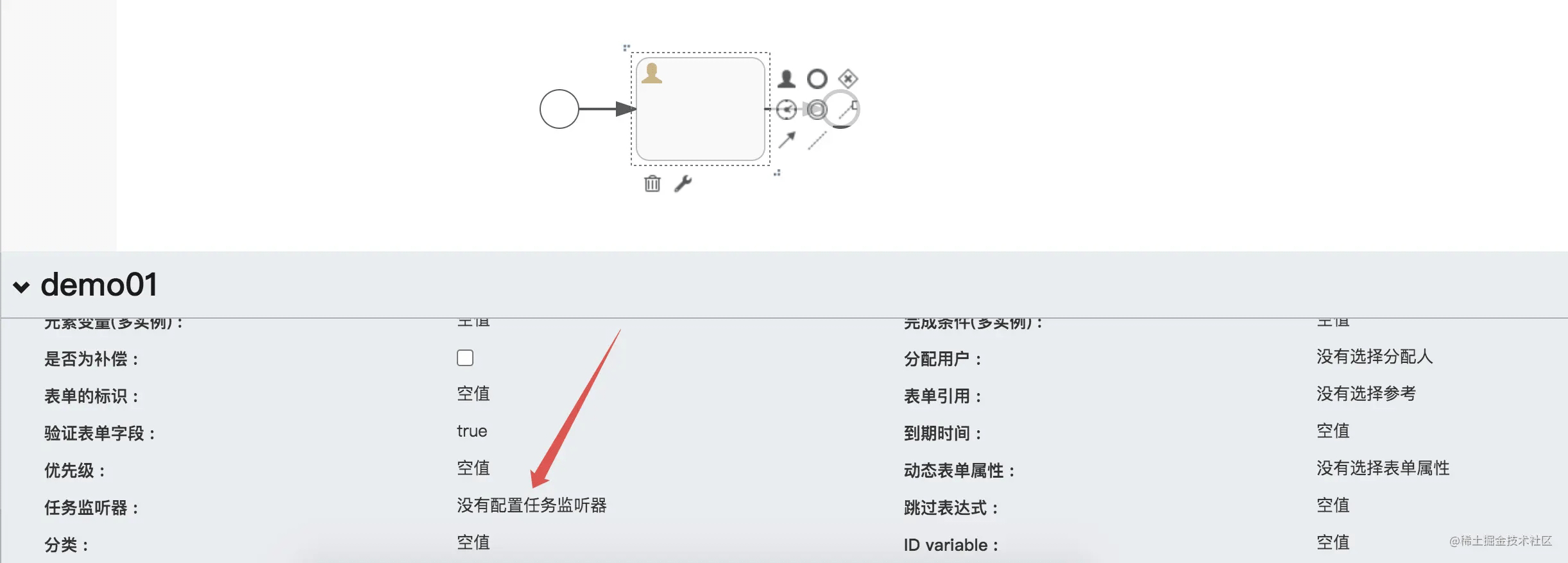
首先点击 + 号,然后选择 CREATE 事件,最后再给出事件对应的实体类,如下:

当然这个实体类是我们项目中真实存在的一个类,如下:
public class MyTaskListener implements TaskListener {
@Override
public void notify(DelegateTask delegateTask) {
delegateTask.setAssignee("javaboy");
}
}
当这个 UserTask 创建的时候,就会触发这个监听器,为该 UserTask 设置处理人。
我们来看看这个流程图对应的 XML 文件是什么样子的:
<process id="demo01" name="demo01" isExecutable="true">
<documentation>demo01</documentation>
<startEvent id="startEvent1" flowable:formFieldValidation="true"></startEvent>
<userTask id="sid-5F901234-AFF1-480E-9D66-2D196B910BA3" flowable:formFieldValidation="true">
<extensionElements>
<flowable:taskListener event="create" class="org.javaboy.flowableidm.MyTaskListener"></flowable:taskListener>
</extensionElements>
</userTask>
<sequenceFlow id="sid-71FB3A81-F753-419D-9A0A-2FC6E5361CED" sourceRef="startEvent1" targetRef="sid-5F901234-AFF1-480E-9D66-2D196B910BA3"></sequenceFlow>
<endEvent id="sid-D0B9E5BF-8C1A-4F8F-B2C2-F423F5DC556D"></endEvent>
<sequenceFlow id="sid-DEBE03CD-F247-4EF3-BB67-ABBA94739B0A" sourceRef="sid-5F901234-AFF1-480E-9D66-2D196B910BA3" targetRef="sid-D0B9E5BF-8C1A-4F8F-B2C2-F423F5DC556D"></sequenceFlow>
</process>
小伙伴们看到,event="create" class="org.javaboy.flowableidm.MyTaskListener" 就是我们设置的内容了。
现在我们部署并启动这个流程,当我们流程启动后,就可以在 ACT_RU_TASK 表中看到一条 javaboy 待处理的任务了。
4. 其他情况
最后再来说说一种特殊情况,就是这个 UserTask 由任务的发起人处理,任务是谁发起的,谁来处理人这个 UserTask。
这个首先需要在流程启动事件上设置任务的发起人变量名,如下,流程的启动节点,然后设置任务的发起人:
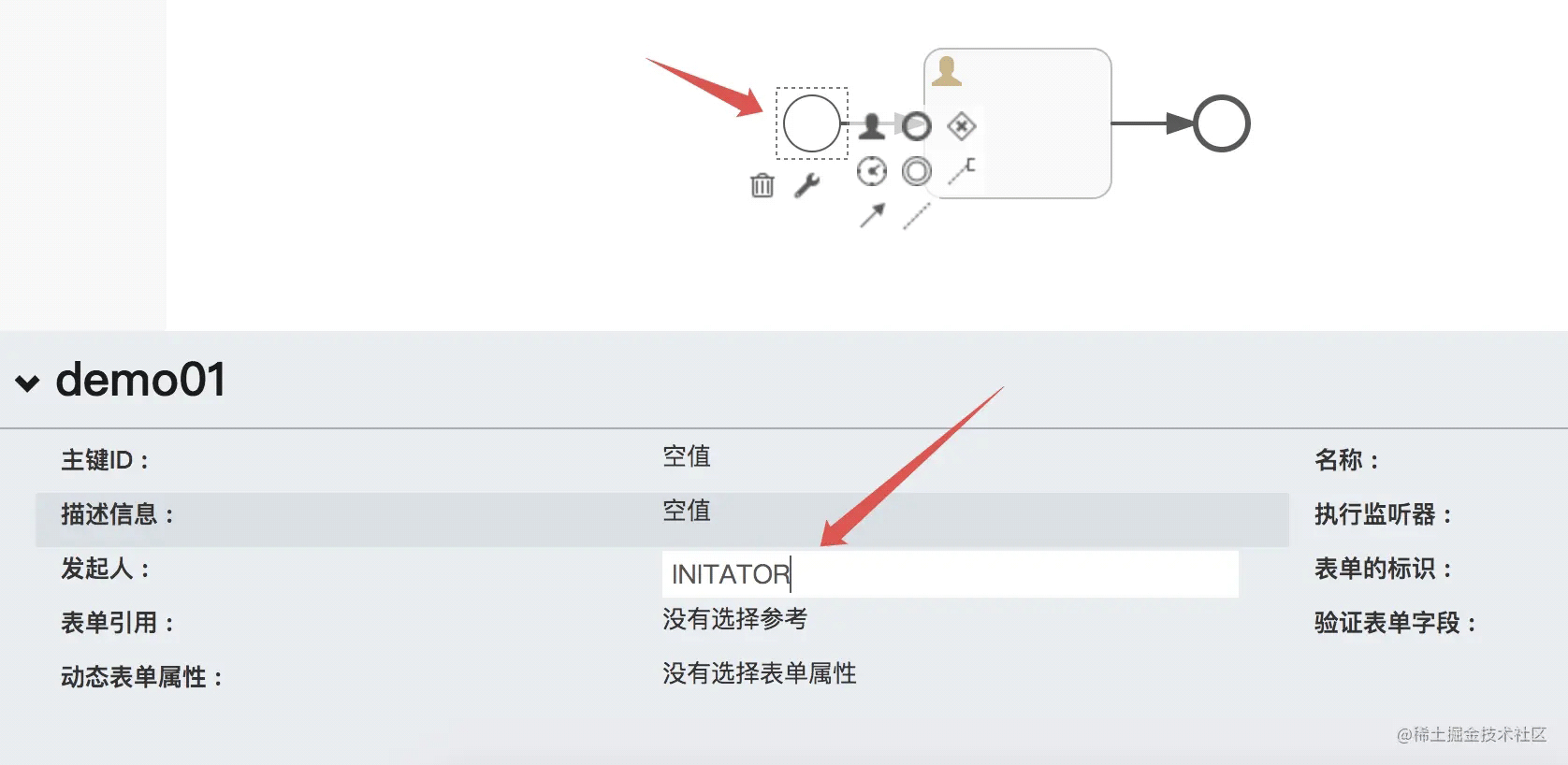
接下来,在给 UserTask 设置处理人的时候,设置处理人和任务的发起人的变量是同一个,如下图:
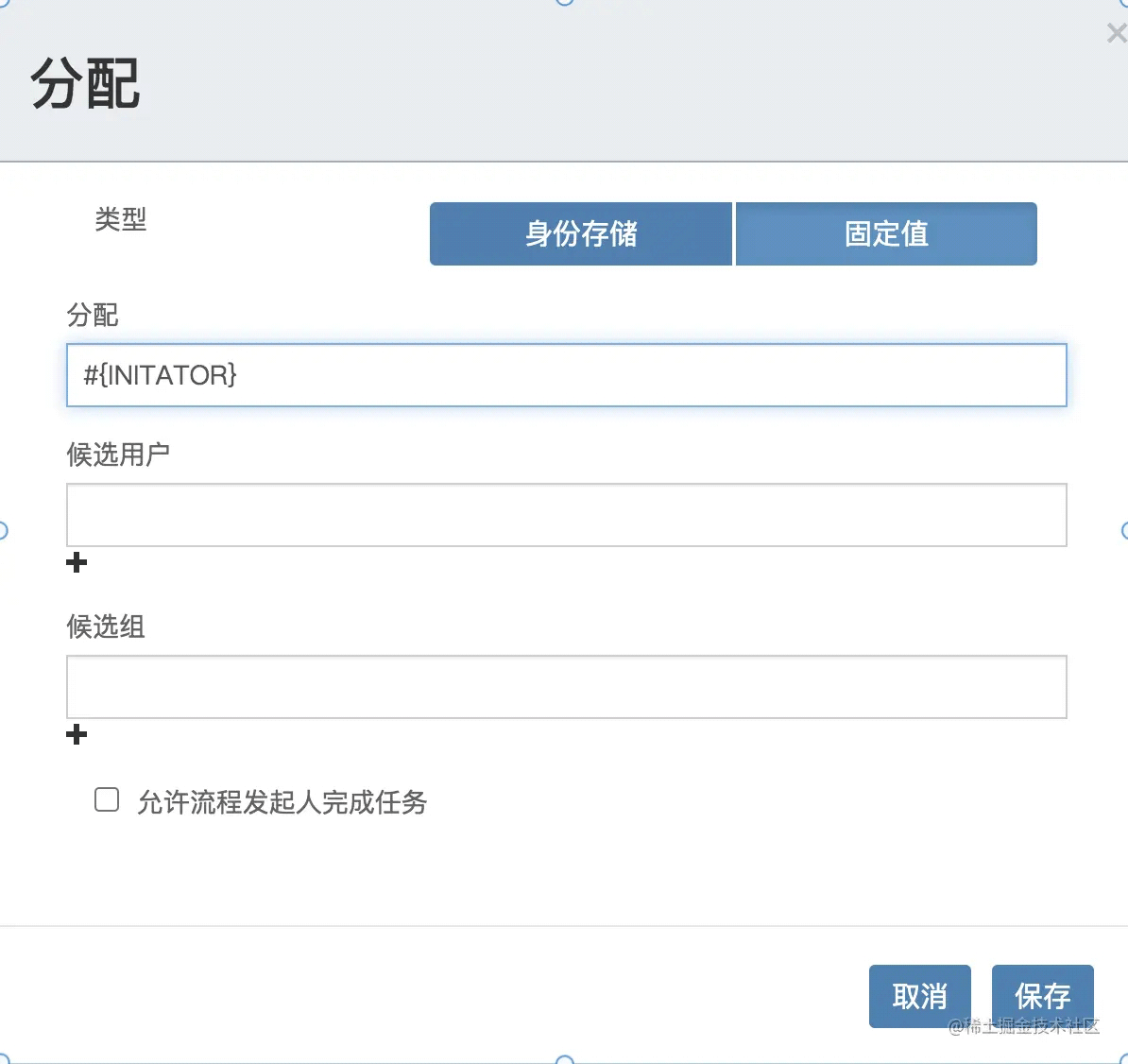
好啦,这就可以了。来看看对应的 XML 文件:
<process id="demo01" name="demo01" isExecutable="true">
<documentation>demo01</documentation>
<startEvent id="startEvent1" flowable:initiator="INITATOR" flowable:formFieldValidation="true"></startEvent>
<userTask id="sid-5F901234-AFF1-480E-9D66-2D196B910BA3" flowable:assignee="#{INITATOR}" flowable:formFieldValidation="true">
<extensionElements>
<modeler:initiator-can-complete xmlns:modeler="http://flowable.org/modeler"><![CDATA[false]]></modeler:initiator-can-complete>
</extensionElements>
</userTask>
<sequenceFlow id="sid-71FB3A81-F753-419D-9A0A-2FC6E5361CED" sourceRef="startEvent1" targetRef="sid-5F901234-AFF1-480E-9D66-2D196B910BA3"></sequenceFlow>
<endEvent id="sid-D0B9E5BF-8C1A-4F8F-B2C2-F423F5DC556D"></endEvent>
<sequenceFlow id="sid-DEBE03CD-F247-4EF3-BB67-ABBA94739B0A" sourceRef="sid-5F901234-AFF1-480E-9D66-2D196B910BA3" targetRef="sid-D0B9E5BF-8C1A-4F8F-B2C2-F423F5DC556D"></sequenceFlow>
</process>
startEvent 中有一个 flowable:initiator="INITATOR" 表示设置流程发起人的变量为 INITATOR。后续在 UserTask 中使用该变量即可。
将这个流程部署成功之后,按照如下方式启动流程:
@Test
void test01() {
Authentication.setAuthenticatedUserId("javaboy");
ProcessInstance pi = runtimeService.startProcessInstanceByKey("demo01");
logger.info("id:{},activityId:{}", pi.getId(), pi.getActivityId());
}
Authentication.setAuthenticatedUserId("javaboy"); 表示设置流程的发起人为 javaboy。
好啦,今天的文章就和小伙伴们介绍了如何给 UserTask 设置处理人,后面松哥再和大家分享如何给 UserTask 设置候选人和候选组,更多关于Flowable 设置任务处理人的资料请关注猪先飞其它相关文章!
原文出处:https://juejin.cn/post/7152792262999539720
相关文章
- TextView默认是横着显示了,今天我们一起来看看Android设置TextView竖着显示如何来实现吧,今天我们就一起来看看操作细节,具体的如下所示。 在开发Android程序的时候,...2016-10-02
Windows Server 2008 R2远程设置选项灰色解决方法
最近公司环境有几天Windows Server 2008R2的服务器因为没有激活导致过期后都不能远程,连接显示器后发现远程设置的地方为灰色了...2016-01-27vivo x9怎么设置默认输入法?vivo x9设置默认输入法教程
本篇文章介绍了vivo x9如何设置默认输入法的方法,手机小白们快来了解一下吧。 问:vivo x9怎么设置默认输入法?答:其实设置默认输入法很容易,首先点击应用程序,然后点设...2017-01-22- 最近公司的网站升级Windows 2016服务器,选择安装了最新版的Windows 2016,以前使用Windows服务器还是Windows 2003系统,发现变化还是挺多的,依次记录下来以备后面查阅...2020-10-05
- PHP脚本实现Magento权限设置与缓存清理的实例代码有需要的朋友可参考一下。 代码如下 复制代码 <?php ## 设置文件644,目录755 function Al...2016-11-25
- 如果要允许用户在站点中上载或下载文件,就需要在 Web 服务器上设置 FTP。无论站点是位于 Intranet 还是位于 Internet 上,使用 FTP 在所提供的位置中上载和下载文件的原理是相同的。...2016-01-27
- 本篇文章是对为Visual Assist设置快捷键的方法进行了详细的分析介绍,需要的朋友参考下...2020-04-25
- 这篇文章主要介绍了goland设置颜色和字体的操作方式,具有很好的参考价值,希望对大家有所帮助。一起跟随小编过来看看吧...2021-05-04
- 这篇文章主要为大家详细介绍了C#如何更改Word的语言设置,具有一定的参考价值,感兴趣的小伙伴们可以参考一下...2020-06-25
- 这篇文章主要介绍了Go 自定义package包设置与导入操作,具有很好的参考价值,希望对大家有所帮助。一起跟随小编过来看看吧...2021-05-06
- 提示,恢复出厂前我们最好对数据进行一些备份哦,包括:联系人,短信,电话,视频,照片哦,恢复之后手机中的数据就丢失了。 具体方法 1.在待机模式下,点击【应用程序】。 2.点击...2016-09-20
- 设置密码的明文和密文显示这个现在的app中都具备这个功能了,我们下面一起来看看此功能如何实现吧,具体的代码如下所示。 我们经常会在一些软件上发现在密码输入框的...2016-09-20
- Windows2003+IIS6.0的加固分为两部分,一部分是NTFS用户权限的配置,一部分是IIS6.0的配置。...2016-01-27
- 小米手机使用的都是安卓系统,但好像不能按安卓系统恢复出厂设置来操作,下面我来介绍小米手机恢复出厂设置的具体方法,有需要的朋友可参考。 1、准备好小米手机刷机工...2016-09-20
- 这篇文章主要介绍了C#设置窗体最大化且不遮挡任务栏的方法,涉及针对form窗体的宽和高的相对大小操作,是非常简单而实用的技巧,需要的朋友可以参考下...2020-06-25
- 方法很简单,在apache http.conf 里面修改如何代码,重起apache就行了. # If the AddEncoding directives above are commented-out, then you # probably shou...2016-11-25
win2003 服务器安全设置教程(权限+防火墙)第1/3页
win2003 服务器安全设置教程(权限+防火墙) ...2016-01-27未将对象引用设置到对象的实例 (System.NullReferenceException)
System.NullReferenceException:未将对象引用设置到对象的实例,这是一个新鸟,中鸟,老鸟都避不开的错误...2021-09-22- 这篇文章主要介绍了C# 打开蓝牙设置界面的两种方法,文中讲解非常细致,帮助大家更好的理解和学习,感兴趣的朋友可以了解下...2020-11-03
- 在本篇文章里小编给大家整理的是一篇关于Python3爬虫里关于代理的设置总结,需要的朋友们可以参考下。...2020-07-31
